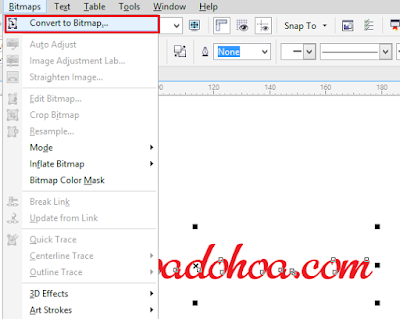Ở bài trước chúng ta đã cùng nhau tạo ra các dòng chữ nổi
khá đẹp mắt với lệnh Bevel có sãn trong Effect của Corel. Như đã hứa
dayhocdohoa tiếp tục chia sẻ cùng bạn cách tạo chữ nổi thông qua xử lý ảnh
Bitmap, giúp các bạn có thêm sự lựa chọn cho việc tạo hiệu ứng chữ trong
CorelDraw.
Các bước tiến hành:
Tạo dòng text riêng của bạn, ở đây mình vẫn sẽ dùng dùng
dòng text dayhocdohoa.com
Convert chữ về dạng hình vẽ bằng lệnh Convert to curves (
Ctrl + Q).
Tiếp tục Convert chữ về dạng Bitmaps để có thể tận dụng
các hiệu ứng có trong Bitmap và trong trình xử lý ảnh Corel Photo-Paint. Nhân bản
dòng text đã được chuyển đổi Bitmap.
Chọn dòng text chúng ta chọn trình xử lý
Corel Photo – Paint trực tiếp trên trình làm việc của CorelDraw:
Thực hiện chọn hiệu ứng nổi cho dòng text của mình theo
hình dưới:
Bạn có thể chọn các chỉ theo hình để có được hiệu
ứng giống mẫu hoặc chọn các chỉ số theo cảm quan riêng của mình.
Lưu lại kết quả đã làm trở lại màn hình làm việc
của CorelDraw. Đưa đối tượng vừa được chuyển đổi xuống phía dưới đối tượng còn
lại. Chọn đối tượng còn lại và thực hiện các thao tác tương tự nhưng với hướng
ngược lại và màu của bóng nổi đổi sang màu vàng để có sự nổi bật.
Kết quả có được:
Sử dụng công cụ transparency cho đối tượng được
đổ bóng nổi màu vàng, chọn chế độ hòa chộn Color dodge và giảm độ mờ của đối tượng
ở mức 30:

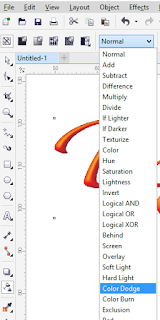
Chúng ta sẽ có kết qủa sau:
Cảm ơn các bạn đã đọc bài viết. Hy vọng bài viết này có ích với những bạn yêu thích phần mềm Coreldraw. Chúc các bạn thành công.
Một số bài viết có liên quan